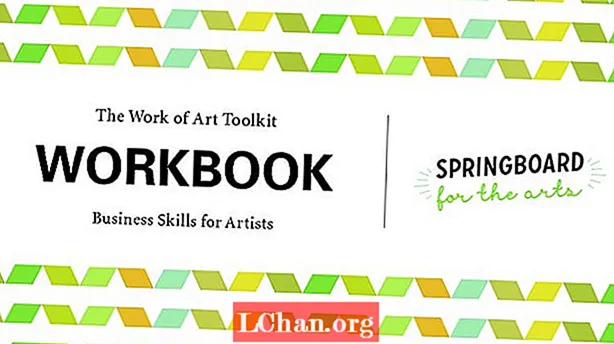Tarkib
- Variant 1: Parolni bilganingizda Excel faylining parolini oching
- Excel 2010 va undan yuqori versiyalar uchun:
- Excel 2003 va undan yuqori versiyalar uchun:
- Variant 2: Parolni yo'qotganingizda Excel faylining parolini oching
- 1-yechim - Excel uchun PassFab-dan foydalaning
- Qaror 2 - Zip dasturidan foydalaning
- Xulosa
Excel fayllari biz uchun juda muhimdir, chunki biz ularni turli xil shaxsiy va rasmiy loyihalar uchun ishlatamiz. Biz muhim fayllarimiz buzilishini, o'zgartirilishini yoki boshqalarning tahrir qilishini istamaymiz. Shunday qilib, Excel fayli uchun parolni o'rnatish ba'zan zarurat bo'lib qoladi. Ammo asosiy muammo Excel faylingiz parolini unutganingizda boshlanadi. Agar siz ushbu maqolani o'qiyotgan bo'lsangiz, umuman tashvishlanishingizga hojat qolmaydi. Siz o'rganish uchun eng yaxshi echimlarni topasiz Excel parolini qanday parolini hal qilish kerak osonlik bilan. Ba'zida shaxsiy sabablarga ko'ra Excel faylining parolini ochishni xohlaysiz. Siz muammoingiz uchun to'g'ri joyga keldingiz!
- Variant 1: Parolni bilganingizda Excel faylining parolini oching
- Variant 2: Parolni yo'qotganingizda Excel faylining parolini oching
Variant 1: Parolni bilganingizda Excel faylining parolini oching
Agar siz parolni ochmoqchi bo'lgan Excel faylining parolini bilsangiz, unda siz ko'p ish qilishingiz shart emas. Microsoft Excel-ning turli xil versiyalari uchun imkoniyatlar biroz boshqacha bo'lishi mumkin, ammo asosiy narsa hali ham bir xil. Faqat Excel faylini parolini ochishni o'rganish uchun quyidagi amallarni bajaring.
Excel 2010 va undan yuqori versiyalar uchun:
Qadam 1. Shifrlangan Microsoft Excel ish kitobini oching va to'g'ri parolni kiriting.

Qadam 2. Menyuning yuqori chap burchagidagi "Fayl" -ga o'ting, "Axborot" tugmachasini bosing va keyin "Ruxsatnomalar" parametridan "Ish kitobini himoya qilish" bandini bosing.
Qadam 3. Quyidagi kabi ochiladigan menyuni ko'rasiz va endi "Parol bilan shifrlash" tugmachasini bosing.

Qadam 4. Endi parolni olib tashlang va "OK" tugmasini bosing.

Qadam 5. Faylni saqlang.
Excel 2003 va undan yuqori versiyalar uchun:
Qadam 1. Shifrlangan Microsoft Excel ish kitobini oching va kerakli parolni kiriting.

Qadam 2. Menyu satridan "Asboblar" parametriga o'ting va keyin "Options ..." -ni tanlang.

Qadam 3. Endi siz yangi oynani ko'rasiz va oldingizda taqdim etilgan 13 ta variantdan "Xavfsizlik" parametriga o'tishingiz kerak bo'ladi.

Qadam 4. "Ochish uchun parol" maydonidan parolni olib tashlang va "OK" tugmasini bosing.
Qadam 5. Faylni saqlang.
Variant 2: Parolni yo'qotganingizda Excel faylining parolini oching
Agar siz parolni ochmoqchi bo'lgan Excel faylining parolini bilmasangiz, muammoingizni hal qilish uchun tegishli usullardan foydalanishingiz kerak bo'ladi. Excel fayl parolini parolini qanday hal qilishni o'rganish uchun quyidagi amallarni bajaring.
1-yechim - Excel uchun PassFab-dan foydalaning
Yo'qotilgan Excel parolingizni tiklashning eng yaxshi usuli bu PassFab for Excel vositasidan foydalanish. Ushbu dastur deyarli qisqa vaqt ichida yo'qolgan Excel parolingizni qaytarib olishga qodir. Ushbu foydali dasturiy ta'minotda o'zingizga yordam berish uchun quyidagi amallarni bajaring.
Qadam 1. Shaxsiy kompyuteringizga Excel parolni tiklash dasturini o'rnating va jarayonni boshlash uchun uni ishga tushiring. "Excel-ning ochilgan parolini tiklash" -ni tanlang va davom eting.

Qadam 2. Excel faylini qo'shing va ushbu Excel parolni tiklash dasturida sizning holatingizga mos keladigan bitta parolni ochish usulini tanlang.

Qadam 3. "Qayta tiklash" tugmachasini bosing va dastur parolini parolini ochguncha kuting. Parolingizga qarab biroz vaqt ketishi mumkin.

Qadam 4. Siz ushbu dasturiy ta'minotda parolingiz bilan ochilgan oynani ko'rasiz. Excel parolini majburiy ishlatish uchun paroldan foydalaning.
Qaror 2 - Zip dasturidan foydalaning
Agar siz ish jadvalini tahrirlay olmasangiz va ish daftarining / ish varag'ining tuzilishi bloklangan bo'lsa, unda siz ushbu usuldan foydalanishingiz mumkin. Agar sizning faylingiz parol bilan himoyalangan bo'lsa, unda uni 1-echim bo'yicha ochishingiz mumkin. Ushbu usulda siz Excel faylining parolini ochish uchun zip dasturidan foydalanishingiz kerak bo'ladi. Zip dasturidan foydalanib, Excel parolini parolini qanday hal qilishni bilib olish uchun quyidagi amallarni bajaring.
Qadam 1. Avval Excel faylining kengaytmasini ".xlsx" dan ".zip" ga o'zgartirasiz. Fayl kengaytmasini Excel faylingiz nomidan keyin ko'rishingiz mumkin bo'ladi.

Qadam 2. Endi siz "7zip" yoki "WinRAR" kabi har qanday zip ekstraktor yordamida zip faylini chiqarib olishingiz kerak bo'ladi. Zip faylini o'ng tugmasini bosing va "Arxivni ochish" -ni tanlang. Siz uni zip ekstraktoringiz bilan ochasiz.

3-qadam. Endi "xl" papkasini va shuningdek "fayllar" papkasini oching, bu sizga hujjat faylining barcha varaqlarini beradi. Har bir varaq "sheet1.xml" deb nomlanadi.

Qadam 4. Qulflangan ishchi varaqni o'ng tugmasini bosib "Tahrirlash" -ni tanlang, u faylni bloknotda ochadi.

Qadam 5. Endi faylda "sheetProtection" ni topish uchun klaviaturadan "Ctrl + F" tugmachasini bosing. Ushbu varaqni blokirovka qilish uchun ishlatiladigan algoritm ma'lumotlarini topasiz. Qavs ichidagi barcha ma'lumotlarni, shuningdek "sheetProtection" so'zini o'chirib tashlang va faylni saqlang.
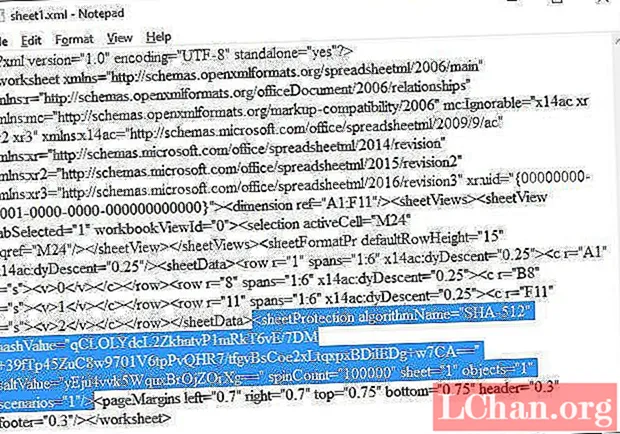
Qadam 6. Bu safar tahrirlangan ish varag'ini saqlagan papkaga o'ting. "Xl" papkasini oching. Sizning "workbook.xml" fayli "xl" papkasida bo'ladi.

8-qadam. Workbook.xml-ni o'ng tugmasini bosing va "Tartibga solish" -ni tanlang, bloknotni ko'rasiz. Olib tashlash


Qadam 9. ".zip" ning nomini ".xlsx" ga o'zgartiring. Excel faylini oching, hozirda faylni parolsiz tahrirlashingiz mumkinligini ko'rasiz!
Xulosa
Ko'p odamlar Excel parolini parolini hal qilishni xohlashadi, lekin ular muvaffaqiyatsiz tugadi, chunki ular tegishli qadamlarga rioya qilmaydilar yoki tegishli usullardan foydalanmaydi. Ushbu maqolani o'qish, Excel uchun PassFab yordamida Excel parolini parolini ochish osonligini tushunishga yordam beradi, shuningdek uni Excel varag'ini himoya qilish uchun ishlatishingiz mumkin.